Aan de slag
Ga naar de officiële productpagina van MagicGo, klik op Gratis Downloaden, en u kunt meteen aan de reis beginnen.
Installeer onmiddellijk na het succesvol downloaden.
Voor Windows:
- Start het gedownloade exe programma, dat u kunt vinden in de Download directory van uw browser of de lokale Download map op uw computer.
- Klik op “INSTALLEREN”
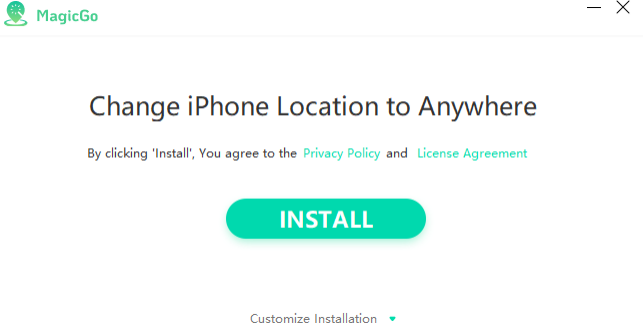
Voor Mac:
- Tijdens de installatie moet u MagicGo naar de applicatiemap slepen.
- Klik op "Launchpad" in het Dock en klik op "MagicGo". Het zal binnen een seconde worden gelanceerd.
Tijdens de installatie moet u MagicGo naar de applicatiemap slepen.
- Tijdens de installatie, moet u MagicGo naar de applicatiemap slepen.
- Na de installatie kunt u MagicGo niet direct dubbelklikken om het te openen, omdat deze actie bepaalde fouten kan veroorzaken.
8 talen zijn beschikbaar op MagicGo.
Hoe een taal te veranderen:
- Klik op de knop Instellingen in de rechterbovenhoek van de MagicGo interface.
- Selecteer de taal die u wilt weergeven
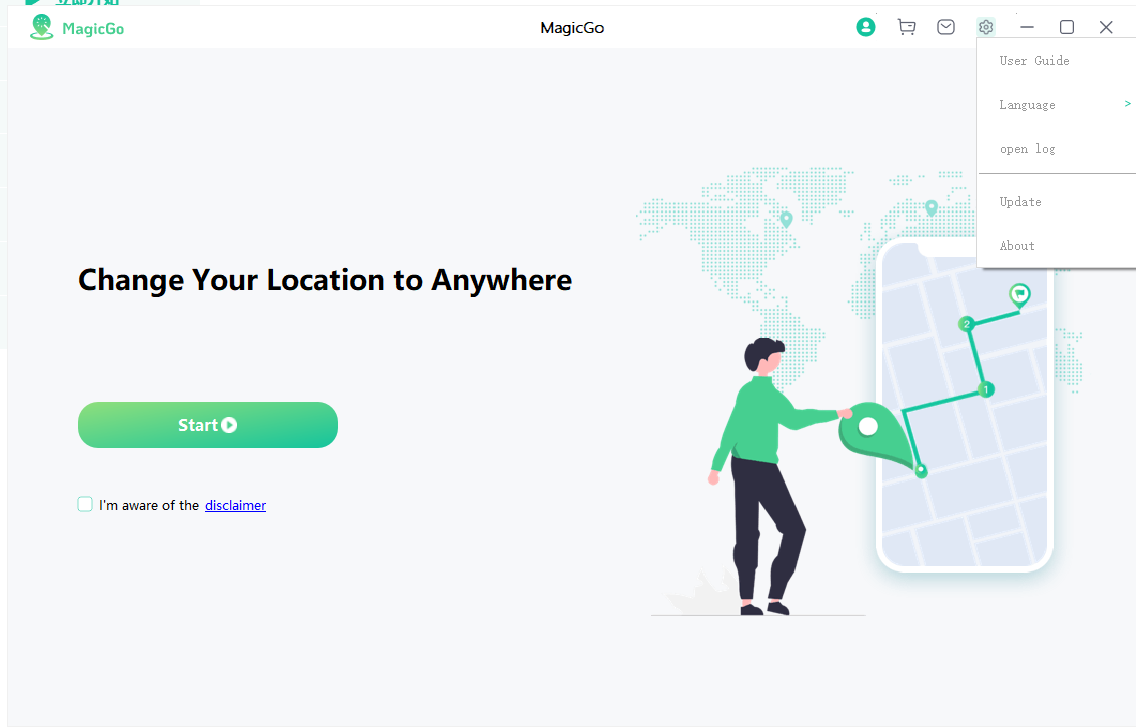
Met de gratis versie van MagicGo, kunt u de twee-spot modus, meervoudige-spot modus en teleporteer modus twee keer gratis gebruiken, en de joystick modus voor een uur zonder kosten. Met de betaalde versie, heeft u toegang tot alle functies die beschikbaar zijn op MagicGo zonder beperkingen.
Klik op de "Registreer" knop in de rechter bovenhoek van de MagicGo interface en voer uw email adres en de ontvangen registratie code in.
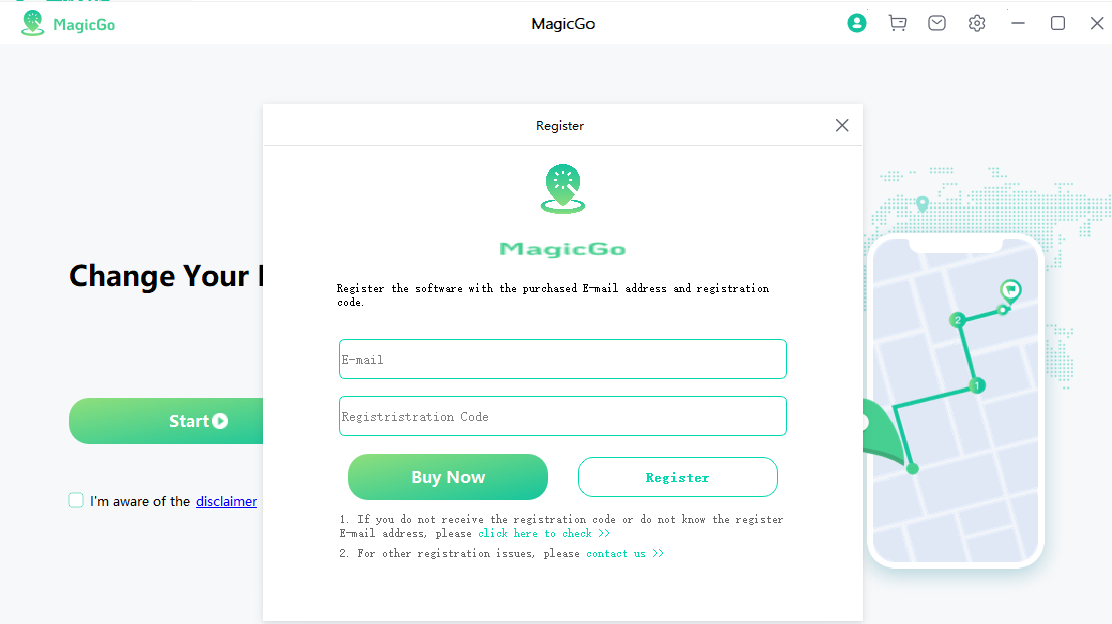
- Houd uw computer verbonden met een stabiel netwerk tijdens het activeringsproces.
- Indien u geen registratiecode hebt ontvangen na facturering (wat zeer zeldzaam is), gelieve contact met onze klantenservice opnemen.